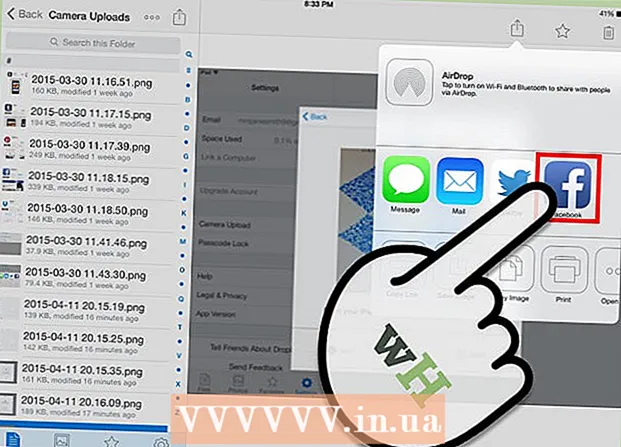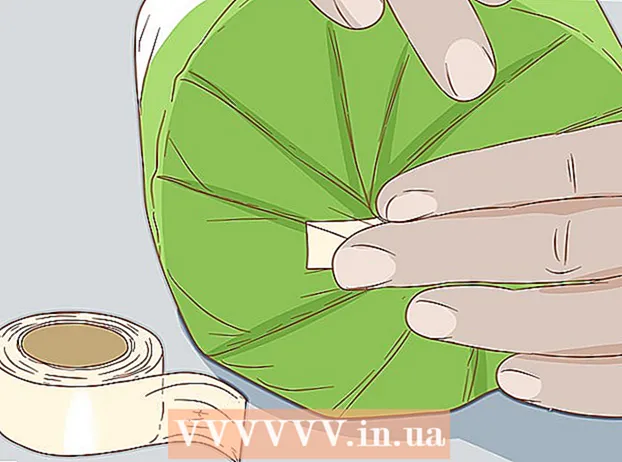Autor:
Sara Rhodes
Dátum Stvorenia:
17 Február 2021
Dátum Aktualizácie:
1 V Júli 2024

Obsah
- Kroky
- Metóda 1 z 5: Outlook Web App
- Metóda 2 z 5: Klient Outlook
- Metóda 3 z 5: Prístup k pošte z iPhone
- Metóda 4 z 5: Prístup k pošte zo zariadenia Android
- Metóda 5 z 5: Prístup k pošte z BlackBerry
V dnešnej dobe sa práca málokedy končí po opustení kancelárie a stále viac ľudí je zvyknutých kontrolovať pracovné e -maily z domu alebo na cestách. S povolením vašej spoločnosti sa môžete pripojiť k svojim pracovným e -mailovým serverom prostredníctvom aplikácie Outlook Web App (predtým Outlook Web Access). Môžete tiež použiť tradičného klienta Outlook alebo smartphone. Ak sa chcete úspešne pripojiť, budete musieť kontaktovať svoje IT oddelenie.
Kroky
Metóda 1 z 5: Outlook Web App
 1 Kontaktujte oddelenie IT. Predtým, ako sa pokúsite pripojiť k svojmu pracovnému e -mailu z domu, overte si to na oddelení IT svojej spoločnosti a uistite sa, že im to nevadí. Z bezpečnostných dôvodov mnohé veľké spoločnosti zakazujú prístup k pracovnej pošte odkiaľkoľvek mimo kancelárie. Pracovníci IT vám tiež budú môcť pomôcť pripojiť sa k vašej pracovnej pošte.
1 Kontaktujte oddelenie IT. Predtým, ako sa pokúsite pripojiť k svojmu pracovnému e -mailu z domu, overte si to na oddelení IT svojej spoločnosti a uistite sa, že im to nevadí. Z bezpečnostných dôvodov mnohé veľké spoločnosti zakazujú prístup k pracovnej pošte odkiaľkoľvek mimo kancelárie. Pracovníci IT vám tiež budú môcť pomôcť pripojiť sa k vašej pracovnej pošte.  2 Zistite, či vaša firma používa na prácu s aplikáciou Outlook Web App (Access) Office 365 alebo server Exchange. V závislosti od produktov spoločnosti Microsoft, ktoré vaša spoločnosť používa, existuje niekoľko rôznych spôsobov, ako sa pripojiť k vašej pošte prostredníctvom prehliadača. Ak vaša spoločnosť používa Office 365 Small Business alebo server Exchange nakonfigurovaný pre Web Access, na zobrazenie pracovného e -mailu môžete použiť aplikáciu Outlook Web App (predtým Outlook Web Access).
2 Zistite, či vaša firma používa na prácu s aplikáciou Outlook Web App (Access) Office 365 alebo server Exchange. V závislosti od produktov spoločnosti Microsoft, ktoré vaša spoločnosť používa, existuje niekoľko rôznych spôsobov, ako sa pripojiť k vašej pošte prostredníctvom prehliadača. Ak vaša spoločnosť používa Office 365 Small Business alebo server Exchange nakonfigurovaný pre Web Access, na zobrazenie pracovného e -mailu môžete použiť aplikáciu Outlook Web App (predtým Outlook Web Access).  3 Prejdite na autorizačnú stránku poštovej služby vašej spoločnosti. Ak má vaša spoločnosť aplikáciu Outlook Web App, v závislosti od konfigurácie poštovej služby sa na autorizačnú stránku dostanete rôznymi spôsobmi:
3 Prejdite na autorizačnú stránku poštovej služby vašej spoločnosti. Ak má vaša spoločnosť aplikáciu Outlook Web App, v závislosti od konfigurácie poštovej služby sa na autorizačnú stránku dostanete rôznymi spôsobmi: - Office 365 Small Business - navštívte portál.office.com.
- Exchange server - prejdite na stránku autorizácie servera Exchange. Ak sa napríklad vaša firma nazýva „Interslice“, autorizačná stránka servera Exchange môže byť: mail.interslice.com.
 4 Zadajte svoju úplnú e -mailovú adresu a heslo. Zadajte svoju e -mailovú adresu a heslo pre Office 365 Small Business alebo Exchange. Ak vám tieto informácie nie sú známe, kontaktujte oddelenie IT.
4 Zadajte svoju úplnú e -mailovú adresu a heslo. Zadajte svoju e -mailovú adresu a heslo pre Office 365 Small Business alebo Exchange. Ak vám tieto informácie nie sú známe, kontaktujte oddelenie IT.  5 Otvorte svoju schránku. Prihlásením sa pomocou svojho používateľského mena a hesla môžete otvoriť svoju doručenú poštu. Tento proces sa bude mierne líšiť v závislosti od toho, či používate Office 365 Small Business alebo server Exchange:
5 Otvorte svoju schránku. Prihlásením sa pomocou svojho používateľského mena a hesla môžete otvoriť svoju doručenú poštu. Tento proces sa bude mierne líšiť v závislosti od toho, či používate Office 365 Small Business alebo server Exchange: - Office 365 Small Business - Kliknite na tlačidlo spustenia (hašovať) a vyberte položku Pošta.
- Exchange server - na navigačnej table kliknite na tlačidlo „Pošta“.
 6 Prečítajte si e -maily a odpovedajte na ne. Keď otvoríte priečinok „Doručená pošta“, potom si môžete, ako v každom inom poštovom klientovi, prezerať listy, odpovedať na ne a tiež písať správy. Priečinky budú vľavo a vaše správy v strede. Keď vyberiete správu, zobrazí sa na table vpravo.
6 Prečítajte si e -maily a odpovedajte na ne. Keď otvoríte priečinok „Doručená pošta“, potom si môžete, ako v každom inom poštovom klientovi, prezerať listy, odpovedať na ne a tiež písať správy. Priečinky budú vľavo a vaše správy v strede. Keď vyberiete správu, zobrazí sa na table vpravo.
Metóda 2 z 5: Klient Outlook
 1 Kontaktujte oddelenie IT. Rôzne spoločnosti majú rôzne zásady prístupu k pracovnej pošte mimo kancelárie. Vaše IT oddelenie môže mať tiež konkrétne pokyny, ktoré budete musieť dodržiavať pri vytváraní pripojenia k vášmu pracovnému e -mailovému účtu.
1 Kontaktujte oddelenie IT. Rôzne spoločnosti majú rôzne zásady prístupu k pracovnej pošte mimo kancelárie. Vaše IT oddelenie môže mať tiež konkrétne pokyny, ktoré budete musieť dodržiavať pri vytváraní pripojenia k vášmu pracovnému e -mailovému účtu.  2 Spustite aplikáciu Outlook na počítači. Ak vaša firma používa Exchange alebo Office 365 Small Business, môžete si svoje konto pridať do Outlooku na počítači Mac alebo Windows.
2 Spustite aplikáciu Outlook na počítači. Ak vaša firma používa Exchange alebo Office 365 Small Business, môžete si svoje konto pridať do Outlooku na počítači Mac alebo Windows.  3 Kliknite na ponuku "Súbor" a zvoľte "Informácie". Potom sa vám zobrazia informácie o účte pre aktuálne účty.
3 Kliknite na ponuku "Súbor" a zvoľte "Informácie". Potom sa vám zobrazia informácie o účte pre aktuálne účty.  4 Kliknite na tlačidlo „Pridať účet“. To vám umožní pridať nové konto do Outlooku.
4 Kliknite na tlačidlo „Pridať účet“. To vám umožní pridať nové konto do Outlooku.  5 Zadajte svoju pracovnú e -mailovú adresu a heslo. Program automaticky zistí typ pripojeného servera. Počas procesu nastavenia účtu budete pravdepodobne musieť znova zadať svoje heslo.
5 Zadajte svoju pracovnú e -mailovú adresu a heslo. Program automaticky zistí typ pripojeného servera. Počas procesu nastavenia účtu budete pravdepodobne musieť znova zadať svoje heslo. - Program Outlook 2016 podporuje iba automatickú konfiguráciu účtov Exchange, takže správca servera Exchange bude musieť nakonfigurovať server, aby ho povolil. Outlook 2016 nepodporuje Exchange 2007.
 6 Prejdite na pracovný e -mail. Keď sa prihlásite do svojho poštového účtu, môžete prijímať a odosielať pracovné e -maily pomocou klienta Outlook. Stačí vybrať priečinok Doručená pošta na ľavom navigačnom paneli.
6 Prejdite na pracovný e -mail. Keď sa prihlásite do svojho poštového účtu, môžete prijímať a odosielať pracovné e -maily pomocou klienta Outlook. Stačí vybrať priečinok Doručená pošta na ľavom navigačnom paneli.
Metóda 3 z 5: Prístup k pošte z iPhone
 1 Kontaktujte oddelenie IT. Z bezpečnostných dôvodov mnohé firmy neumožňujú zamestnancom zadávať pracovné e -maily mimo kanceláriu. Kontaktujte svoje IT oddelenie a zistite, či máte prístup k pracovnému e -mailu z domu. Tiež vám budú môcť poskytnúť pokyny na pripojenie.
1 Kontaktujte oddelenie IT. Z bezpečnostných dôvodov mnohé firmy neumožňujú zamestnancom zadávať pracovné e -maily mimo kanceláriu. Kontaktujte svoje IT oddelenie a zistite, či máte prístup k pracovnému e -mailu z domu. Tiež vám budú môcť poskytnúť pokyny na pripojenie.  2 V telefóne otvorte aplikáciu Nastavenia. Ak má vaša firma Office 365 Small Business alebo Exchange, môžete si ich poštové konto pridať do aplikácie Mail, ak vaše oddelenie IT povolilo externé pripojenia.
2 V telefóne otvorte aplikáciu Nastavenia. Ak má vaša firma Office 365 Small Business alebo Exchange, môžete si ich poštové konto pridať do aplikácie Mail, ak vaše oddelenie IT povolilo externé pripojenia.  3 Vyberte položku „Mail, kontakty, kalendáre“. Tým sa otvoria nastavenia pre všetky pripojené e -mailové účty.
3 Vyberte položku „Mail, kontakty, kalendáre“. Tým sa otvoria nastavenia pre všetky pripojené e -mailové účty.  4 Kliknite na položku Pridať a vyberte položku Exchange. Týmto spôsobom môžete pridať e -mailové účty Exchange a Office 365 Small Business.
4 Kliknite na položku Pridať a vyberte položku Exchange. Týmto spôsobom môžete pridať e -mailové účty Exchange a Office 365 Small Business.  5 Zadajte svoju úplnú e -mailovú adresu a heslo. Nezabudnite na koniec adresy uviesť doménu (napríklad „[email protected]“).
5 Zadajte svoju úplnú e -mailovú adresu a heslo. Nezabudnite na koniec adresy uviesť doménu (napríklad „[email protected]“).  6 Uistite sa, že je povolená možnosť Pošta, a kliknite na Uložiť. Do aplikácie sa tým pridá váš účet Exchange alebo Office 365.
6 Uistite sa, že je povolená možnosť Pošta, a kliknite na Uložiť. Do aplikácie sa tým pridá váš účet Exchange alebo Office 365. - Ak sa nemôžete pripojiť k serveru Exchange alebo Office 365, kontaktujte oddelenie IT. Môžu blokovať pripojenia z mobilných zariadení.
 7 Ak sa zobrazí výzva, vytvorte prístupový kód. V niektorých verziách servera Exchange môžete pri pridávaní účtu byť požiadaní o vytvorenie prístupového kódu. Tento kód budete musieť zadať vždy, keď skontrolujete svoju pracovnú poštu.
7 Ak sa zobrazí výzva, vytvorte prístupový kód. V niektorých verziách servera Exchange môžete pri pridávaní účtu byť požiadaní o vytvorenie prístupového kódu. Tento kód budete musieť zadať vždy, keď skontrolujete svoju pracovnú poštu.
Metóda 4 z 5: Prístup k pošte zo zariadenia Android
 1 Kontaktujte oddelenie IT. V závislosti od firemných zásad vám možno nebude povolený prístup k pracovnému e -mailu mimo kancelárie. Kontaktujte svoje oddelenie IT a zistite, či máte prístup k serveru Exchange zo svojho zariadenia s Androidom a či existujú konkrétne pokyny pre vašu sieť.
1 Kontaktujte oddelenie IT. V závislosti od firemných zásad vám možno nebude povolený prístup k pracovnému e -mailu mimo kancelárie. Kontaktujte svoje oddelenie IT a zistite, či máte prístup k serveru Exchange zo svojho zariadenia s Androidom a či existujú konkrétne pokyny pre vašu sieť.  2 V telefóne otvorte aplikáciu Nastavenia. Ak sa vaše IT oddelenie zaregistrovalo na pracovný e -mail, prejdite na zariadení so systémom Android do aplikácie Nastavenia a pridajte si účet Exchange alebo Office 365 Small Business.
2 V telefóne otvorte aplikáciu Nastavenia. Ak sa vaše IT oddelenie zaregistrovalo na pracovný e -mail, prejdite na zariadení so systémom Android do aplikácie Nastavenia a pridajte si účet Exchange alebo Office 365 Small Business.  3 Kliknite na možnosť „Účty“. Potom uvidíte všetky účty, ktoré sú aktuálne pripojené k vášmu zariadeniu.
3 Kliknite na možnosť „Účty“. Potom uvidíte všetky účty, ktoré sú aktuálne pripojené k vášmu zariadeniu.  4 Kliknite na tlačidlo „+ Pridať účet“ a zvoľte „Výmena“. Do svojho zariadenia si tak môžete pridať účet Exchange alebo Office 365.
4 Kliknite na tlačidlo „+ Pridať účet“ a zvoľte „Výmena“. Do svojho zariadenia si tak môžete pridať účet Exchange alebo Office 365.  5 Zadajte svoju úplnú e -mailovú adresu. Zadajte svoju pracovnú e -mailovú adresu Exchange a kliknite na Ďalej.
5 Zadajte svoju úplnú e -mailovú adresu. Zadajte svoju pracovnú e -mailovú adresu Exchange a kliknite na Ďalej.  6 Zadajte heslo. Zadajte heslo, ktoré používate na prihlásenie sa do pracovného e -mailu. Ak nepoznáte heslo, kontaktujte oddelenie IT.
6 Zadajte heslo. Zadajte heslo, ktoré používate na prihlásenie sa do pracovného e -mailu. Ak nepoznáte heslo, kontaktujte oddelenie IT.  7 Zobrazte informácie o svojom účte a serveri. Uvidíte pracovnú e -mailovú adresu a heslo, ako aj typ servera, port a bezpečnostný protokol. Vo všeobecnosti je najlepšie nechať ich tak, ako sú, ale na požiadanie oddelenia IT ich možno budete musieť zmeniť.
7 Zobrazte informácie o svojom účte a serveri. Uvidíte pracovnú e -mailovú adresu a heslo, ako aj typ servera, port a bezpečnostný protokol. Vo všeobecnosti je najlepšie nechať ich tak, ako sú, ale na požiadanie oddelenia IT ich možno budete musieť zmeniť. - Ak sa nemôžete pripojiť k serveru Exchange, kontaktujte oddelenie IT a uistite sa, že máte prístup k firemnému e -mailu mimo kancelárie. Oddelenie IT vám môže poskytnúť špeciálne pokyny, až po ich dodržaní budete mať prístup k svojej pracovnej pošte.
 8 Zmeňte nastavenia svojho účtu. Keď sa pripojíte k svojmu účtu, môžete si vybrať, ktoré údaje sa majú synchronizovať so zariadením Android. Ak chcete do svojho telefónu prijímať pracovnú poštu, uistite sa, že je zapnutá možnosť „Synchronizovať poštu“.
8 Zmeňte nastavenia svojho účtu. Keď sa pripojíte k svojmu účtu, môžete si vybrať, ktoré údaje sa majú synchronizovať so zariadením Android. Ak chcete do svojho telefónu prijímať pracovnú poštu, uistite sa, že je zapnutá možnosť „Synchronizovať poštu“.  9 Prejdite do pracovného e -mailu z klienta alebo e -mailovej aplikácie. Po pridaní účtu do zariadenia môžete na svojom zariadení s Androidom pristupovať k pracovnému e -mailu z poštovej aplikácie alebo klienta.
9 Prejdite do pracovného e -mailu z klienta alebo e -mailovej aplikácie. Po pridaní účtu do zariadenia môžete na svojom zariadení s Androidom pristupovať k pracovnému e -mailu z poštovej aplikácie alebo klienta.
Metóda 5 z 5: Prístup k pošte z BlackBerry
 1 Kontaktujte oddelenie IT. Nie každá spoločnosť vám umožňuje zobrazovať pracovnú poštu mimo kancelárie a mnoho spoločností má špeciálne požiadavky na získanie prístupu na poštový server. Kontaktujte IT a zistite, či máte prístup k e -mailu pomocou zariadenia BlackBerry, a či na to existujú špeciálne pokyny.
1 Kontaktujte oddelenie IT. Nie každá spoločnosť vám umožňuje zobrazovať pracovnú poštu mimo kancelárie a mnoho spoločností má špeciálne požiadavky na získanie prístupu na poštový server. Kontaktujte IT a zistite, či máte prístup k e -mailu pomocou zariadenia BlackBerry, a či na to existujú špeciálne pokyny. - Ak vaša firma používa cloudový server BlackBerry Enterprise, vaše IT oddelenie musí poskytnúť aktiváciu zariadenia a autorizáciu účtu.
 2 V telefóne otvorte ponuku Nastavenia. Táto ponuka sa nachádza v hlavnom okne zariadenia.
2 V telefóne otvorte ponuku Nastavenia. Táto ponuka sa nachádza v hlavnom okne zariadenia.  3 Vyberte časť „Predvoľby systému“ a kliknite na „Účty“. Zobrazí sa zoznam účtov, ktoré sú aktuálne pripojené k vášmu telefónu.
3 Vyberte časť „Predvoľby systému“ a kliknite na „Účty“. Zobrazí sa zoznam účtov, ktoré sú aktuálne pripojené k vášmu telefónu.  4 Kliknite na tlačidlo „Pridať účet“. Týmto spôsobom si môžete do telefónu BlackBerry pridať nový účet.
4 Kliknite na tlačidlo „Pridať účet“. Týmto spôsobom si môžete do telefónu BlackBerry pridať nový účet.  5 V zozname typov účtov vyberte „Mail, kalendár, kontakty“. Môžete to použiť na prepojenie účtov Exchange alebo Office 365 Small Business.
5 V zozname typov účtov vyberte „Mail, kalendár, kontakty“. Môžete to použiť na prepojenie účtov Exchange alebo Office 365 Small Business.  6 Zadajte svoju e -mailovú adresu a heslo. Zariadenie sa pokúsi automaticky pripojiť k vášmu účtu Exchange alebo Office 365.
6 Zadajte svoju e -mailovú adresu a heslo. Zariadenie sa pokúsi automaticky pripojiť k vášmu účtu Exchange alebo Office 365. - Ak sa vaše zariadenie nemôže pripojiť k vášmu pracovnému e -mailu, musíte kontaktovať oddelenie IT a zistiť, či existujú špeciálne pokyny na pripojenie a či vám môžu pomôcť.